如何把所有excel表汇总到一个表 Excel快速汇总多个表格
更新时间:2024-07-22 17:56:25作者:jiang
在日常工作中,我们经常需要处理多个Excel表格,但是如何将这些表格中的数据快速汇总到一个表格中呢?Excel提供了强大的功能,让我们能够轻松实现这一目标,通过合并单元格、使用公式和数据透视表等方法,我们可以快速整合多个表格的数据,提高工作效率,让数据分析变得更加简单和便捷。接下来我们将详细介绍如何利用Excel快速汇总多个表格,让您在工作中更加得心应手。
方法如下:
1.首先打开我们要汇总表格中的其中一个表格,当然你也可以在电脑中新建一个表格。将其他的表格都汇总在这个新表格里面。
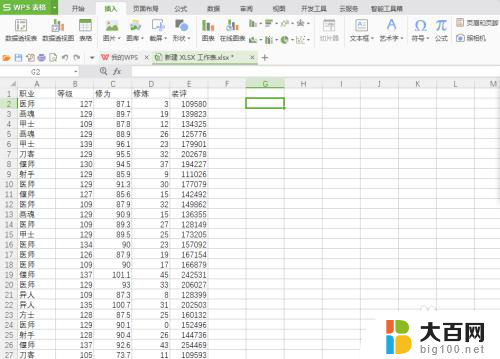
2.在打开的表格中,我们先任意选择一个要汇总表格的位置,点击最上方的插入菜单下的最右边的对像。
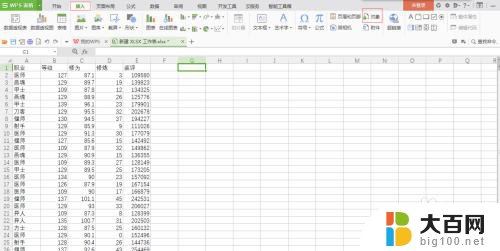
3.点击对象后,在表格中间会跳出一个窗口。在窗口中我们选择由文件创建,在窗口中间文件下有一个浏览,我们点击进入。
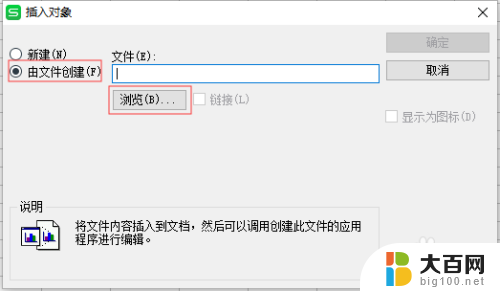
4.进入浏览界面,会打开我们本地文档。在里面选择你需要汇总的表格并点击打开,你就会看到在我们表格对象的文件中出现我们刚才选择表格的路径。这时点击确定就直接将表格汇总在一起了。
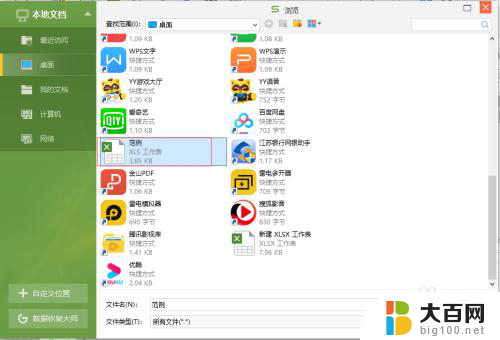
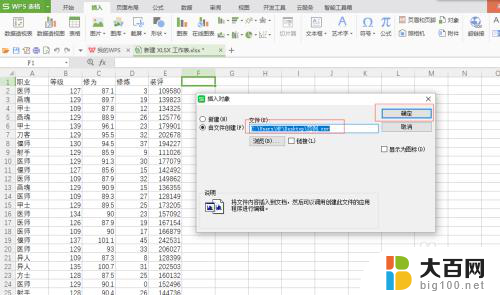
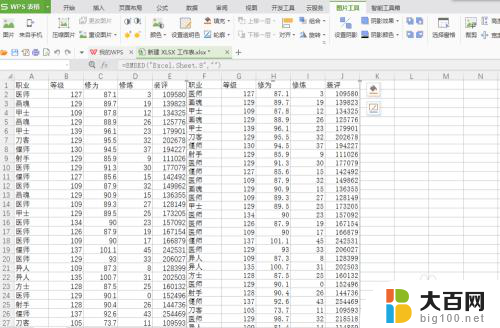
以上就是将所有的Excel表汇总到一个表的方法,如果有不清楚的地方,用户可以根据本文的操作步骤进行操作,希望对大家有所帮助。
如何把所有excel表汇总到一个表 Excel快速汇总多个表格相关教程
- wps2016版excel创建列表汇总在哪设置 在wps 2016版excel中如何创建列表汇总
- excel把一个表格拆分成多个表格 Excel中的表格如何拆分成多个子表格
- 把excel表格拆分成好几个表格 将Excel表格分散为多个表格
- excel怎么把多张表格合并成一个 怎样将多个Excel文件中的表格整合到一张表格
- excel把多个工作表合并成一个 Excel 多个工作表合并成一个
- wps透视表汇总怎么取消 wps透视表汇总取消方法
- 把几个excel文件合成一个 如何合并多个Excel表格
- 两个不同的excel表格合并一个 多个excel表合并成一个
- wps如何将多个excel合并成一个excel 如何在WPS中将多个Excel表格合并成一个工作表
- wps将多个excel表合并到一个excel表 WPS表格如何合并多个工作表
- 苹果进windows系统 Mac 双系统如何使用 Option 键切换
- win开机不显示桌面 电脑开机后黑屏无法显示桌面解决方法
- windows nginx自动启动 Windows环境下Nginx开机自启动实现方法
- winds自动更新关闭 笔记本电脑关闭自动更新方法
- 怎样把windows更新关闭 笔记本电脑如何关闭自动更新
- windows怎么把软件删干净 如何在笔记本上彻底删除软件
电脑教程推荐